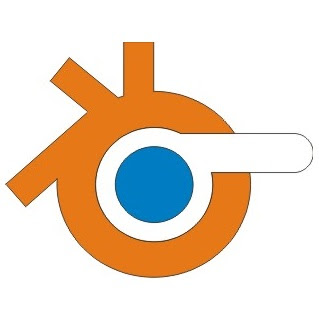Di tutorial kali ini saya aka membagikan tentang tutorial dasar yang menarik tetapi sangat berguna dan sangat bermanfaat untuk kalian terutama jika tutorial ini akan kalian gunakan sebagai awal dari pembelajaran kalian. Papan catur yang akan saya buat ini sangat sederhana tetapi memiliki disain yang elegan dan enak di pandang. Anda bisa menerapkan tutorial ini menggunakan metode render 'Blender render'. Tetapi di tutorial ini saya hanya memberi tutuorial membuat papan nya saja, untuk Biji catur nya akan saya share di postingan yang lainya. Okay, langsung saja kalian simak tutorial di bawah.
1.)
Pertama yang harus kalian lakukan adalah membuka software blender kalian. Kemudian perbesar objek kubus menggunakan tombol 'S' untuk men scale ( perbesar seperlunya ). Kemudian kalian tipiskan kubus nya menjadi seperti papan catur. (untuk contoh nya lihat di gambar !! ).
1.)
Pertama yang harus kalian lakukan adalah membuka software blender kalian. Kemudian perbesar objek kubus menggunakan tombol 'S' untuk men scale ( perbesar seperlunya ). Kemudian kalian tipiskan kubus nya menjadi seperti papan catur. (untuk contoh nya lihat di gambar !! ).
========================================================================
2.)
Setelah objek kalian sama persis seperti di gambar, sekarang saat nya kalian masuk ke EDIT MODE dengan cara menekan tombol 'TAB'. Setelah masuk ke EDIT MODE, kemudian kalian tekan 'W' untuk mensubdivide objek, lakukan secara berulang-ulang sampai hasil nya terlihat seperti papan catur. ( untuk contoh gambar nya bisa di lihat di bawah ).
========================================================================
3.)
Kemudian kalian select pada bagian pinggiran objek yang akan kita jadikan pinggiran catur nya. Setelah kalian selek pinggiranya, kemudian kalian tekan tombol 'E' untuk meng extrude bagian pinggiran objek (tarik sedikit ke atas). (untuk contoh gambarnya bisa di lihat di bawah).
(untuk hasil objek setelah di extrude bagian pinggirnya)
========================================================================
4.)
Setelah hasil objek kalian sekiranya sama dengan gambar di atas. Sekarang saat nya kalian seleksi bagian yang akan di beri warna hitam. (untuk contoh gambarnya bisa di lihat di bawah).
Setelah objek kalian seleksi, sekarang saat nya ke tahap pewarnaan. Untuk warna dasar nya kalian beri warna putih saja. kemudian kalian klik plus pada bagian material dan klik new dan kalian pilih warna hitam kemudian kalian terapkan ke objek yang telah di seleksi.
(untuk gambar nya bisa di lihat di bawah)(gambarnya akan menjelaskan maksud dari kalimat di atas)
( setelah semua tatacara yang ada di gambar di terapkan, maka hasil nya akan seperti gambar di bawah).
========================================================================
5.)
Kemudian kalian seleksi lagi pinggiran objek yang tadi sudah di exrude kemudian beri warna coklat atau apa pun sesuai kreativitas kalian. Cara pewarnaanya sama seperti cara di atas.
(lihat contoh gambar di bawah).
========================================================================
Selesai sudah tutorial kali ini, maaf jika hasil dari animasi nya kurang bagus tetapi itu semua karna laptop yang saya gunakan untuk membuat animasi nya adalah laptop dengan spesifikasi rendah dan saat saya membuat artikel ini kebetulan sedang ngelag-ngelag nya kalau di pakai buat animasi di mode Cycles render mungkin akan nge-hang. Lain kali saja saya buatkan tutorial nya yang lebih realistis dan jauh lebih baik dari ini. Terimakasih telah membaca.













.jpeg)
.jpeg)